Smartwatches die draaien op Android Wear zijn allemaal voorzien van de meest recente versie, namelijk versie 5.1.1. Hier zijn enkele nieuwe mogelijkheden in verwerkt, zoals wifi en polsgestures. Maar sinds in het begin van Android Wear zijn er een aantal functies die niet altijd even bekend zijn. In dit artikel nemen we 5 van deze features onder de loep.
1. Shortcuts via de knop
De meeste smartwatches met Android Wear hebben een knop aan de zijkant, zoals de Moto 360, Huawei Watch of de LG Watch Urbane. Hiermee kan je het scherm uitzetten als deze aan is. Dat is echter het niet het enige waar de knop voor dient.

Als je de knop lang ingedrukt houdt kom je direct bij je apps. Twee keer snel achter elkaar op de knop drukken brengt je horloge meteen in de theatermodus, waarbij het scherm dus uitgaat. Erg handig in een donkere omgeving. Ten slotte kan je de brightness boost activeren door drie keer snel achter elkaar op de knop te klikken. Als je het scherm niet kan lezen door fel zonlicht komt de verhoging van helderheid goed van pas.
2. Schermvergrendeling
Tot Android Wear 5.1.1 was er niet de optie om je horloge te beveiligen. Mocht je smartwatch gestolen worden, dan kon de dader simpelweg je horloge resetten en je horloge gebruiken. Vanaf versie 5.1.1 is er een schermvergrendeling voor Android Wear geïntroduceerd.

Door middel van het bekende veegpatroon is je horloge al een stuk veiliger. De functie is aan te zetten bij instellingen. Als het horloge merkt dat het niet meer wordt gedragen of als de bluetooth-verbinding met de smartphone verloren gaat, wordt het lockscreen geactiveerd. Daarnaast kan je de beveiliging ook handmatig activeren door naar instellingen te gaan en daar “lock screen now” te activeren.
3. Muziek streamen vanaf je horloge
Bluetooth- koptelefoons, oortjes en boxen zijn steeds meer gemeengoed aan het worden. Het is mogelijk om je muziekbestanden direct op je horloge te zetten en via bluetooth te streamen. Dit gaat via Google Play Music.
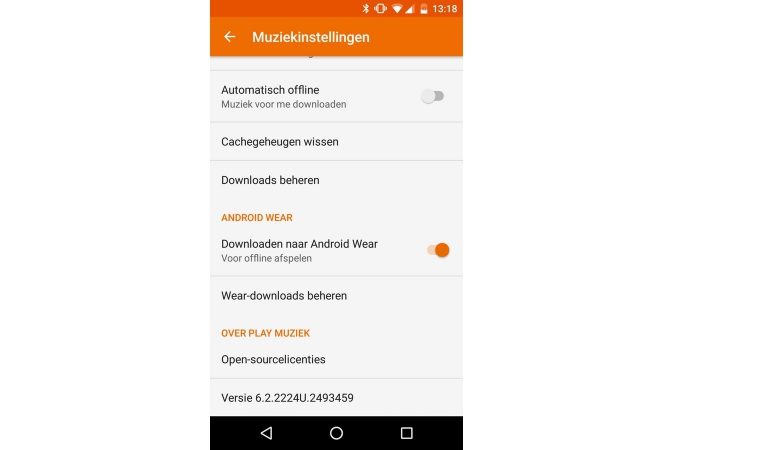
Via instellingen is er een optie “downloaden naar Android Wear”. Hiermee wordt al je muziek op je horloge gezet om te kunnen streamen naar je bluetooth apparaat en is je smartphone overbodig. Dit kan handig zijn bij het sporten als je je smartphone niet meeneemt, bijvoorbeeld bij het hardlopen. Ten slotte is er nog de optie om de muziek op je horloge te beheren via Google Play Music als je geheugen van je smartwatch vol dreigt te raken.
4. Automatische energiebesparing
Een smartwatch heeft een relatief kleine accu. Daarom is Android Wear ontworpen om zo min mogelijk energie te verspillen. Als bluetooth is uitgeschakeld op je smartphone zal je horloge automatisch zoeken naar de verbinding om deze te herstellen. Android Wear bespaart veel energie door de timeout wanneer gezocht wordt naar een bluetoothverbinding steeds groter te maken naarmate het langer duurt tot er een verbinding is gevonden. Dit is ook de reden dat het langer duurt om weer verbinding te maken met je horloge als je bluetooth van je smartphone langdurig is uitgeschakeld, bijvoorbeeld ‘s nachts. Wil je meteen verbinding maken en niet wachten tot het horloge weer zelf gaat zoeken naar verbinding, zet dan even de bluetooth van je smartphone aan en uit en de verbinding wordt meteen opgepakt.

Daarnaast wordt de wifiverbinding ook automatisch uitgeschakeld als de accu 15% of minder is. Ten slotte wordt onder de 5% automatisch een batterijbesparingsmodus ingeschakeld, waarbij de helderheid naar beneden wordt gezet, de always-on modus wordt uitgeschakeld en de scherm timeout naar beneden wordt gehaald.
5. Nederlandse spraakcommando’s en antwoorden
Een veelgehoorde klacht over Android Wear is de afwezigheid van Nederlandse menu’s. Er schijnt in de volgende update van Wear wel ondersteuning voor de Nederlandse taal te zitten. Tot dan moeten we het doen met de ondersteuning die nu aanwezig is voor Nederlandse spraakcommando’s en antwoorden. Dat zijn er gelukkig meer dan op het eerste gezicht lijkt.
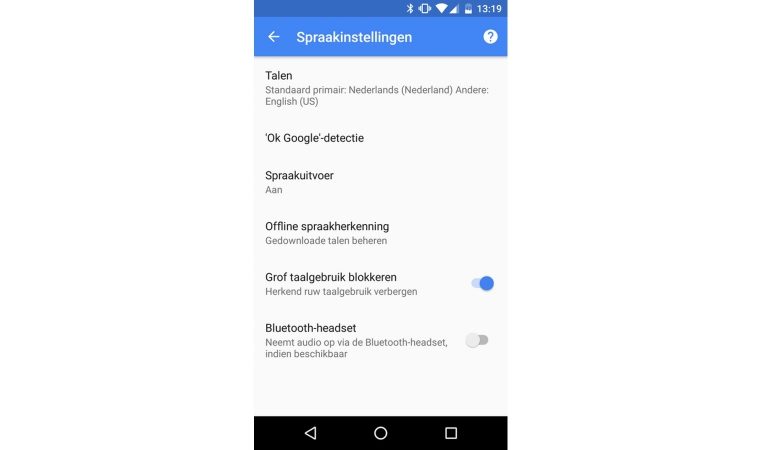
Om het meeste uit de spraakcommando’s van Android Wear te halen moet je twee talen instellen via Google Now op je smartphone. Door naar spraakinstellingen te gaan via de instellingen van Google Now kan je een “standaard primaire” taal instellen en een secundaire taal. Met Nederlands als primaire taal en Engels (US) als secondaire taal herkent het horloge in principe in welke taal je spreekt. In de praktijk werkt deze omschakeling niet altijd even soepel, in tegenstelling tot op de smartphone. Door de Amerikaanse taal als secundaire taal te gebruiken houd je de mogelijkheid tot alle ondersteunde spraakcommando’s open, terwijl in het Nederlands slechts een beperkt aantal worden ondersteund.
Ook via spraak antwoorden op bijvoorbeeld een Whatsappje of een e-mail is met bovenstaande instellingen erg gemakkelijk in het Nederlands. De spraakherkenning werkt prima om in het Nederlands te antwoorden.
Meer informatie
Deze 5 tips en tricks zijn slechts een topje van de ijsberg wat Android Wear allemaal kan. Met onze uitgebreide gids kom je alles te weten over Android Wear. Voor een overzicht van de ontwikkelingen van Android Wear in 2015 is er ook een artikel geschreven. Wil je weten over een smartwatch überhaupt voor jou geschikt is, dan kan dit ook.














Reacties (0)